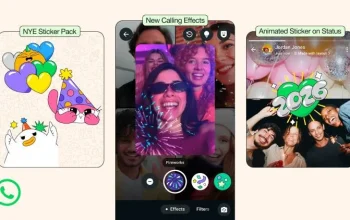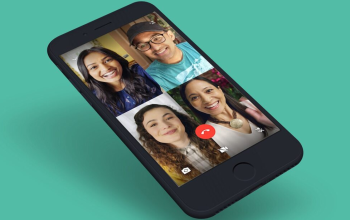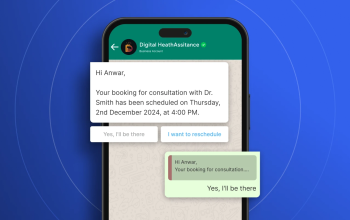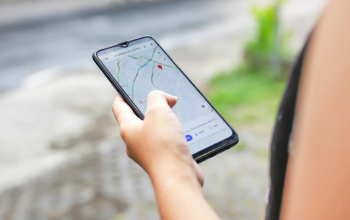WhatsApp emang jadi andalan buat update keseharian, tapi kok video yang di-upload ke status malah jadi buram? Udah niat bikin konten keren, tapi hasilnya pecah kayak sinyal pas ujan deres. Rasanya nyesek banget kan?
Santai, ini bukan salah HP kamu. Ada alasan kenapa video yang tadinya jernih malah downgrade parah setelah di-upload. Bukan cuma soal resolusi, ada hal lain yang bikin kualitas video kamu jadi hancur pas masuk ke status WhatsApp.
Nah, kalo kamu udah capek ngeluh tapi masih belum nemu solusi, sini merapat! Disini kita bakalan bahas Stop Upload Video Buram! Ini 4 Cara Biar Status WhatsApp Tetap HD. So, baca artikel selengkapnya yaa!

4 Cara Biar Status WhatsApp Tetap HD
Yuk kita lanjut bahas artikel Stop Upload Video Buram! Ini 4 Cara Biar Status WhatsApp Tetap HD. Ikutin langkah-langkahnya dengan bener yaa!
1. Kompres Video Pake Aplikasi Panda Video
WhatsApp suka banget ngecilin ukuran video yang kebesaran, makanya hasilnya sering burem. Nah, biar nggak kejadian lagi, coba kompres dulu videonya pake aplikasi pihak ketiga, kayak Panda Video Compressor.
Gampang kok caranya:
- Download dulu aplikasi Panda Video Compressor dari Play Store.
- Abis itu buka aplikasinya, terus tinggal pilih video yang mau dikompres.
- Lanjut klik tombol Next di bagian bawah.
- Di menu Set Size, pilih aja opsi Small File atau Easy Share.
- Tekan Compress dan tunggu aja sampai selesai.
- Kalo udah, tinggal upload ke status WhatsApp deh!
Dengan cara ini, ukuran file berkurang tanpa harus ngorbanin kualitas terlalu banyak. Jadi, WhatsApp nggak bakal ngekompres video kamu lagi secara brutal.
2. Kompres Video Pake Aplikasi LitPhoto
Bukan cuma video, foto juga bisa kena efek kompresi WhatsApp. Biar fotonya tetep jernih, kamu bisa pake aplikasi LitPhoto buat ngecilin ukurannya dengan cara yang lebih ramah kualitas.
Caranya gampang:
- Download LitPhoto dari Play Store dan install.
- Sama kayak tadi, buka aplikasinya, terus pilih menu Compress Photo.
- Abis itu pilih foto yang mau dijadiin status.
- Klik ikon di pojok kanan atas buat masuk ke pengaturan kompresi.
- Sesuaikan ukuran foto sesuai kebutuhan.
- Tekan Start Compressing dan tunggu aja prosesnya.
- Kalo udah selesai, tinggal upload ke status WhatsApp. Beres!
3. Kirim ke Chat Dulu Sebelum Upload ke Status
Ada satu trik yang sering diremehkan, tapi ampuh banget! Sebelum upload ke status, coba kirim dulu foto atau video ke chat WhatsApp (bisa ke diri sendiri). Sekarang WhatsApp udah punya opsi HD, jadi kamu bisa pilih kualitas terbaik sebelum ngirim.
Caranya:
- Buka chat WhatsApp (misal, kirim ke nomor sendiri).
- Klik ikon tambah (+), terus kamu bisa pilih Photos.
- Abis itu pilih foto atau video yang mau kamu posting.
- Tekan ikon HD, pilih kualitas yang paling tertinggi deh, terus tinggal kirim.
- Kalo udah terkirim, tahan file, terus pilih Forward buat langsung dijadiin status.
4. Langsung Rekam dari Kamera WhatsApp
Kadang masalahnya bukan di WhatsApp, tapi di file yang kamu ambil dari galeri. Nah, biar status tetap bening, kamu bisa langsung rekam atau jepret dari kamera WhatsApp. Cara ini bikin file lebih kompatibel sama sistem WhatsApp, jadi kompresinya nggak terlalu parah.
Caranya begini:
- Pertama, buka dulu WhatsApp di HP kamu, terus langsung aja masuk ke tab Updates.
- Lanjut klik ikon kamera buat mulai rekam video atau ambil foto langsung dari WhatsApp.
- Kalo udh puas, tinggal upload ke status.
Dengan cara ini, video dan foto kamu nggak bakal terlalu kena kompresi, jadi hasilnya tetep HD!
Penutup
Udah saatnya bilang bye-bye ke status WhatsApp yang buram! Artikel Stop Upload Video Buram! Ini 4 Cara Biar Status WhatsApp Tetap HD udah kasih jalan biar video kamu nggak buram. Sekarang, video dan foto yang kamu upload bakal tetap jernih, tajam, dan pastinya makin keren. High quality, high vibes!
Jadi, jangan sampai teman-teman kamu ngira sinyal mereka yang error cuma gara-gara status kamu buram. Yuk, coba sekarang dan lihat sendiri bedanya!